很多人都选择使用PS软件进行编辑图片,其实还可以借助该软件,制作GIF动图,今天就跟大家介绍一下如何在PS软件中制作GIF动图的具体操作步骤。
-
1. 首先打开电脑上的ps软件,进入主页面后,按键盘上的ctrl n组合键,选择新建文件,然后依次点击上方的窗口—时间轴选项
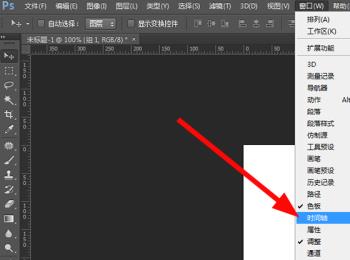
-
2. 在下方就会显示出时间轴的窗口,点击下方的创建帧动画按钮
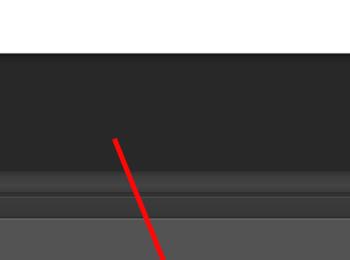
-
3. 然后选择在画板上新建图层,以三个数字图层为例,首先打开第一个图层
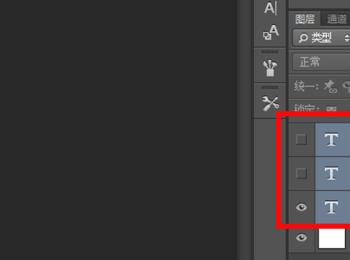
-
4.如图,在下方的时间轴窗口中,就会显示出打开的图层,点击下方的复制图标,有几个图层就复制几个
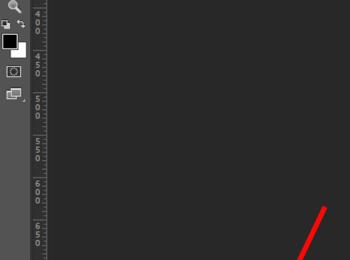
-
5. 接下来,将时间轴的第二个图层选中,将右侧图层中的第二个图层前面的小眼睛打开,后面的几个同样操作。
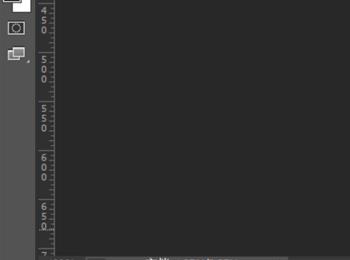
-
6. 将时间轴中的所有图层选中,右键,再低的菜单中,选择想要的时间间隔
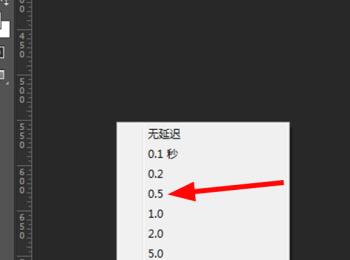
-
7. 设置好之后,点击底部的播放按钮,确认无误的话,按键盘上的ctrl shift alt s组合键,把文件储存为web所用格式
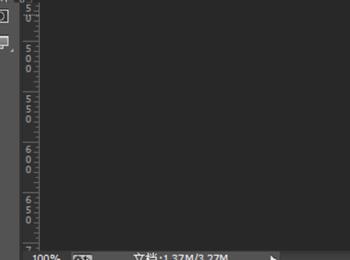
-
8. 在弹出的存储为窗口中,选择格式为GIF,设置循环选项为永远
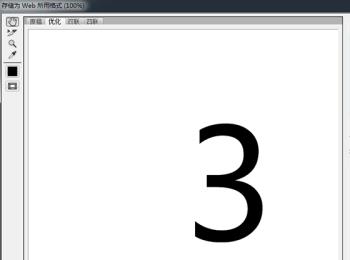
-
9. 然后点击存储按钮,最后,在弹出的窗口中,点击右下方的保存按钮即可。
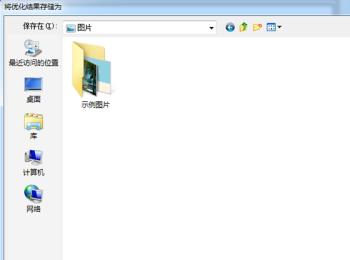
-
以上就是如何在PS软件中制作GIF动图的具体操作步骤。
